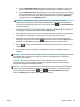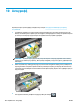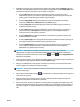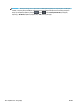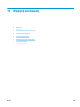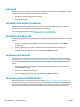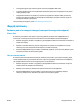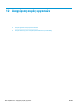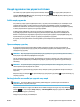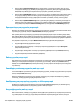HP DesignJet T2500 Multifunction Printer Series - User Guide
4. Εμφανίζονται ορισμένες από τις προεπιλεγμένες ρυθμίσεις αντιγραφής. Πατήστε Settings (Ρυθμίσεις)
για να δείτε την πλήρη λίστα ρυθμίσεων και να ελέγξετε συγκεκριμένα ότι η ρύθμιση Paper type (Τύπος
χαρτιού) αντιστοιχεί στον τύπο χαρτιού που σκοπεύετε να σαρώσετε.
●
Η επιλογή Size (Μέγεθος) σάς επιτρέπει να αλλάξετε το μέγεθος της εκτύπωσης με δύο
διαφορετικούς τρόπους: σε ποσοστό του αρχικού μεγέθους ή για προσαρμογή σε συγκεκριμένο
μέγεθος χαρτιού. Η προεπιλογή είναι 100% (το αρχικό μέγεθος).
●
Η επιλογή Copy quality (Ποιότητα αντιγραφής) σάς επιτρέπει να ρυθμίσετε την ποιότητα
εκτύπωσης σε Best (Βέλτιστη) Normal (Κανονική) ή Fast (Γρήγορη).
●
Η επιλογή Copy color (Χρώμα αντιγραφής) σάς επιτρέπει να επιλέξετε έγχρωμη εκτύπωση ή
εκτύπωση σε κλίμακα του γκρι.
●
Η επιλογή Roll (Ρολό) σάς επιτρέπει να καθορίσετε την εκτύπωση στο ρολό 1 ή στο ρολό 2, ή
μπορείτε να επιλέξετε Save paper (Εξοικονόμηση χαρτιού), για να επιλεχθεί αυτόματα το
στενότερο ρολό στο οποίο χωράει η εκτύπωση.
●
Η επιλογή Job output σάς επιτρέπει να στέλνετε το αποτέλεσμα της εργασίας εκτύπωσης στη
μονάδα στοίβαξης ή στο καλάθι.
●
Η επιλογή Content type (Τύπος περιεχομένου) σάς επιτρέπει να βελτιστοποιήσετε τη σάρωση για
ένα γραμμικό σχέδιο, μια φωτογραφική εικόνα ή μια μικτή εικόνα.
●
Η επιλογή Original type (Αρχικός τύπος) σάς επιτρέπει να καθορίσετε τον τύπο χαρτιού στον
οποίο η αρχική εικόνα έχει εκτυπωθεί. Για να βελτιστοποιήσετε την ποιότητα σάρωσης,
βεβαιωθείτε ότι η ρύθμιση αυτή είναι σωστή.
ΣΗΜΕΙΩΣΗ: Εάν αλλάξετε τις ρυθμίσεις με αυτό τον τρόπο, οι τροποποιημένες ρυθμίσεις
εφαρμόζονται στην τρέχουσα εργασίας αλλά δεν αποθηκεύονται μόνιμα. Μπορείτε να αλλάξετε τις
προεπιλεγμένες ρυθμίσεις από το κύριο μενού: πατήστε , έπειτα , έπειτα Copy preferences
(Προτιμήσεις αντιγραφής).
5
. Όταν είστε ικανοποιημένοι με τις ρυθμίσεις αντιγραφής, πατήστε σε οποιοδήποτε σημείο της οθόνης για
να επιστρέψετε στην προηγούμενη σελίδα και πατήστε Start (Έναρξη).
6. Εάν έχουν τοποθετηθεί δύο ρολά, μπορείτε να επιλέξετε την εκτύπωση σε οποιοδήποτε από τα δύο
ρολά ή να αφήσετε τον εκτυπωτή να επιλέξει αυτόματα.
ΣΗΜΕΙΩΣΗ: Ο εκτυπωτής περιστρέφει αυτόματα την εικόνα κατά 90° εάν με αυτόν τον τρόπο μπορεί
να εξοικονομήσει χαρτί.
7.
Όταν η σάρωση ολοκληρωθεί, πατήστε για να αφαιρέσετε το σαρωμένο φύλλο από το σαρωτή. να
είστε έτοιμοι να το πάρετε.
8. Κατά την εκτύπωση της σαρωμένης εικόνας, μπορείτε να εκτελέσετε κάποια άλλη λειτουργία: δεν
χρειάζεται να περιμένετε για να τελειώσει η εκτύπωση.
9. Μετά την εκτύπωση, μπορείτε να επιλέξετε την εκτέλεση άλλης αντιγραφής ή να μεταβείτε στην ουρά
εργασιών. Εάν πραγματοποιήσετε αμέσως μια αντιγραφή χωρίς να επιστρέψετε στην αρχική οθόνη, οι
προσωρινές ρυθμίσεις που χρησιμοποιήθηκαν για την προηγούμενη αντιγραφή χρησιμοποιούνται και
πάλι.
ELWW 103